- 互动词典
互动词典
词典特点
文件小巧,功能强大,绿色软件,无须安装,使用简便。支持英汉双语互查,支持图文百科。一个软件,多种功能。可多词同时查询,方便对比和回顾。采用互动百科数据,提供自定义词典,用户可以创建自己的词典。多种不断更新的功能插件可以让用户自由定制更多解释。
系统需求
操作系统: Windows 2000 / XP / 2003
IE: 6.0 或以上版本
CPU: Pentium Ⅲ或以上配置
内存: 128M
按键说明
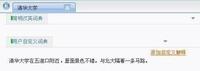
自定义词典是用户自行编写的词典,因此在用户未添加自定义词典前自定义词典没有显示内容。点击 打开编辑区域后输入自定义内容,提交后形成自定义词典。再次查询此词时即可查到用户自定义内容。
点击可将“自定义词典”收起,方便下面内容的浏览。
互动大百科
在查询框内输入需要查询的词进行查询,互动大百科查询结果在主窗体的“互动大百科”中显示。
互动百科通常包括标题、词条分值、目录、正文等。标题即代表您要搜索的百科名称,在搜索时,请使用规范的关键词进行搜索。词条分值代表此百科词条目前的得分情况,得分越高则代表此词条内容越丰富。词条目录能很明了的体现词条结构。如果不需要查看目录,可以点击进行隐藏;可以重新显示目录。正文部分通常包含图片、文字、链接等。正文中的出现的文字均可直接点击实现进一步查询,方便了解相关词的翻译和百科知识。例如,在“英语”的百科解释中含有,点击后即可实现对“英国”的查询。
当百科内容较为丰富,超出窗口显示区域时,可以1、收起基本解释词典和自定义词典;2、点最大化系统窗口;3、通过右侧和下侧滚动条浏览百科内容。
功能介绍
历史记录功能:
能记录最近查询过的词汇,默认记录数量是20个,用户可自行修改历史记录数量。点击搜索框内的 可打开历史查询记录列表,选中查询过的词可直接进行查询。可直接显示上一词下一词的查询结果。
工具:
点切换至工具功能。互动在线会定期更新一些相关实用工具,方便用户使用。点切换回词典界面。
多词查询:
通过鼠标点击中的选项卡实现多个词的查询结果切换。当选项卡数量超出显示区时,可通过和调节显示位置。点击选项卡上的关闭该选项卡。
内容处理功能:
直接使用复制功能可将查询结果中的文字全部复制。打印查询结果,可将查询结果输出到打印机,方便用户保存。可帮助用户从查询结果中查找用户需要的内容,此功能在内容非常丰富的查询结果中使用尤为方便。
窗口大小:
窗口最小化到任务栏;最大化窗口,全屏显示,有利于查看查询结果;关闭主窗口并切换到迷你查询模式。用鼠标拖动可实现自由调节窗口的大小,适合用户不同情况下的需要。
迷您查询模式:
关闭主窗口即进入迷你查询模式。迷您查询窗口固定于屏幕顶部,不影响用户做其它操作的同时可随时方便地查询。 在输入框内输入要查询的词,点击 即可实现查询。 为恢复主窗口按钮,当查询结果内容过多时,请按此恢复主窗口浏览查询结果。
主菜单:
点击查询按钮后的 可打开系统主菜单。设置:系统设置,可对快捷键和历史记录数量进行修改。帮助:打开系统帮助文件。关于互动词典:查看系统版本及开发公司。退出:完全退出互动词典。
快捷键
查找:Ctrl+F
打开主窗口:Ctrl+L
复制:Ctrl+I
打开主窗口和复制的快捷键可在系统设置中进行自定义设置。
可从主菜单中打开系统设置窗口。
常规设置
查询历史记录:
修改输入框中的数值后确定即可修改查询历史记录中的显示个数。清空历史记录可直接清除全部查询历史记录。
英文Web搜索:
当对英文进行查询时,可以选择不同的搜索引擎来显示相应的内容。
该功能是通过插件方式实现的,用户可根据自己的爱好并结合网站上提供的接口参数自由开发。上传到互动百科网站后即可提供给所有互动词典用户使用。
修改热键(快捷键):
在要修改的功能对应的输入框中单击鼠标后,光标在该输入框内闪动后,按下键盘上需要设置成的组合按键,确定后即可生效。
常见问题
为什么会出现“没有找到匹配项”?
因为您搜索的词在百科中查询不到,您可以更换一个更常用或更标准的词试试。比如,搜索“孙大圣”在百科中查询不到结果,换成“孙悟空”就可以查到很详细准确的百科词条。

-
奔驰GLA新增车型上市 众车企社交平台互动送祝福
2025-09-28 02:27:46 查看详情 -
新款北京奔驰EQC上市 众车企社交平台互动送祝福
2025-09-28 02:27:46 查看详情 -
奔驰EQS 众车企社交平台互动送祝福
2025-09-28 02:27:46 查看详情 -
奔驰新一代长轴距E级车上市 众车企社交平台互动送祝福
2025-09-28 02:27:46 查看详情 -
奔驰全新S级将于1月29日上市 众车企社交平台互动送祝福
2025-09-28 02:27:46 查看详情


 求购
求购





